Devine din ce în ce mai obișnuit să înregistrăm videoclipuri de bună calitate, atât cu telefonul mobil, cât și cu camera digitală pentru a le putea vizualiza ulterior pe computerul nostru. Dar dacă vrem să le vedem pe alte dispozitive, poate fi necesar să le schimbăm formatul pentru a fi compatibile. Dacă vrem să îndeplinim această sarcină eficient, avem nevoie de un program adecvat. Pentru a face acest lucru, una dintre opțiunile disponibile în MPEG Streamclip , despre care vom vorbi în continuare.
MPEG Streamclip este un puternic , convertor și editor video de înaltă calitate cu care putem deschide și reda majoritatea celor mai populare formate de filme, inclusiv MPEG. Cu el putem face sarcini de editare, cum ar fi tăierea, lipirea și tăierea. De asemenea, putem stabili puncte de intrare și ieșire, putându-le exporta în fișiere QuickTime, AVI, DV și MPEG-4 cu o calitate bună a imaginii.

Acest program acceptă cele mai populare formate de ieșire precum: MPEG, VOB, PS, M2P, MOD, VRO, DAT, MOV, DV, AVI, MP4, TS, M2T, MMV, REC, VID, AUD, AVR, VDR, PVR, TP0, M2V, M1V, MPV, AIFF, M1A, MP2, MPA, AC3, printre altele.
Playerul inclus ne permite avanpremieră fișierele înainte de conversie; de asemenea, ne permite să setăm vizual punctele de intrare și ieșire pentru conversie, astfel încât să puteți converti numai partea din fișier care ne interesează și, de asemenea, să decupăm reclamele și alte părți nedorite sau să editați fluxul și să uniți două fluxuri împreună.
MPEG Streamclip, învechit, dar funcțional
Odată ce executăm fișierul aplicației, meniul său principal apare cu o imagine oarecum învechită și complet în Engleză . Nu putem spune că este deosebit de intuitiv, așa că este posibil să trebuiască să îl revizuim până când îi găsim opțiunile.
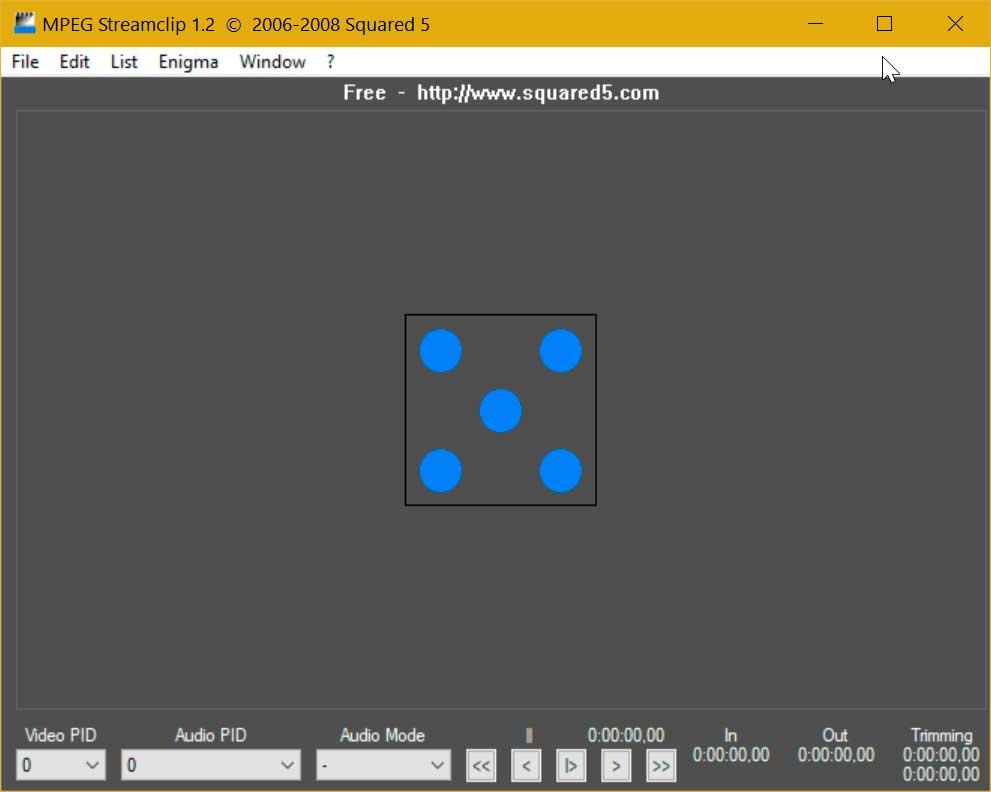
Adăugați fișiere
Primul lucru pe care trebuie să-l facem este adăugați fișierul video , pentru care trebuie să facem clic pe fila „Fișier” și „Deschide fișiere”. De aici putem adăuga și un URL sau un DVD. Odată adăugat, apare o previzualizare a acestuia, deoarece programul are un player integrat, însă nu am reușit să-l facem să se joace, rămânând într-o imagine albă și ascultând sunetul.
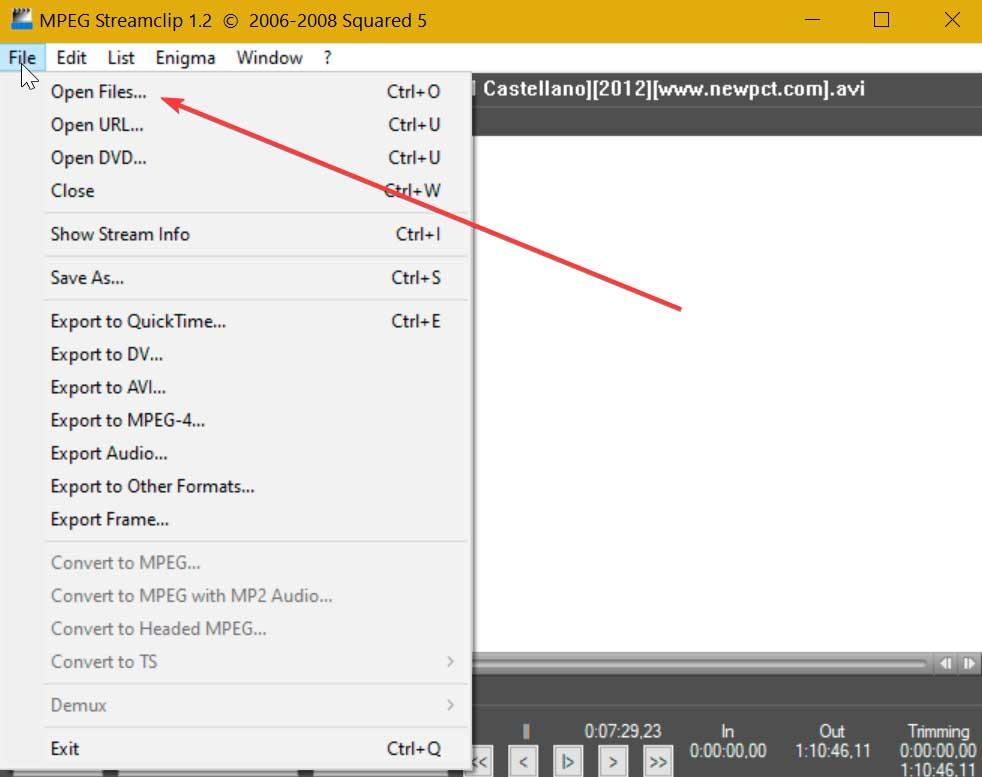
Acum putem converti videoclipul selectat pentru care facem clic din nou pe fila „Fișier”. Aici vom gasi diferite optiuni precum Export in QuickTime, DV, AVI, MPEG-4, audio sau alte formate, asa ca va fi necesara doar selectarea celui dorit.
setări de compresie
Acest lucru va face să apară o nouă fereastră în care putem alege diferite opțiuni de configurare. De exemplu, în partea de sus găsim secțiunea „Compresie”, unde puteți alege din meniul său drop-down. Găsim și o secțiune pentru sunet în care îți poți alege compresia.
După ce am ales compresorul pentru videoclipul dvs., vom putea reglați calitatea cu o interfață de comutare simplă care variază de la 0 la 100%. Sub acest glisor, vom vedea o casetă care ne permite să limităm rata de date a videoclipului dvs. Această caracteristică este foarte utilă deoarece MPEG Streamclip va calcula dimensiunea estimată a fișierului de ieșire odată ce selectați o rată de biți. Ratele de biți standard pentru videoclipurile SD sunt de 2,000-5,000 kbps, iar ratele de biți standard pentru videoclipurile HD sunt de 5,000-10,000 kbps, în funcție de viteza videoclipului dvs.
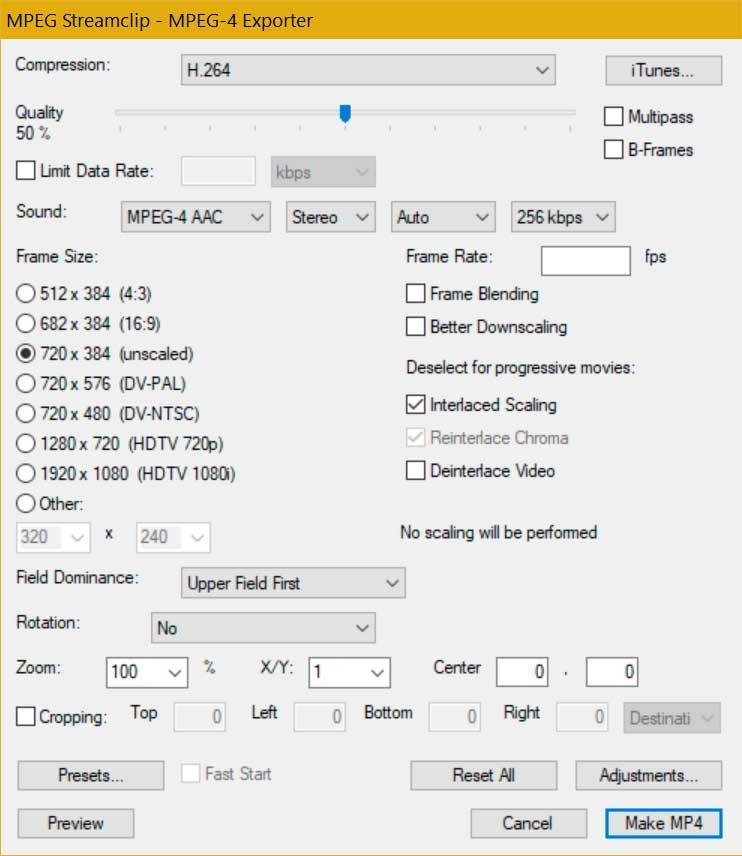
În partea centrală găsim rezoluţie la care dorim să convertim videoclipul. În mod implicit găsim rezoluții de la 512 x 384 la 1920 x 1080 pixeli. În mod similar, dacă facem clic pe secțiunea Altele, putem selecta singuri rezoluția dorită.
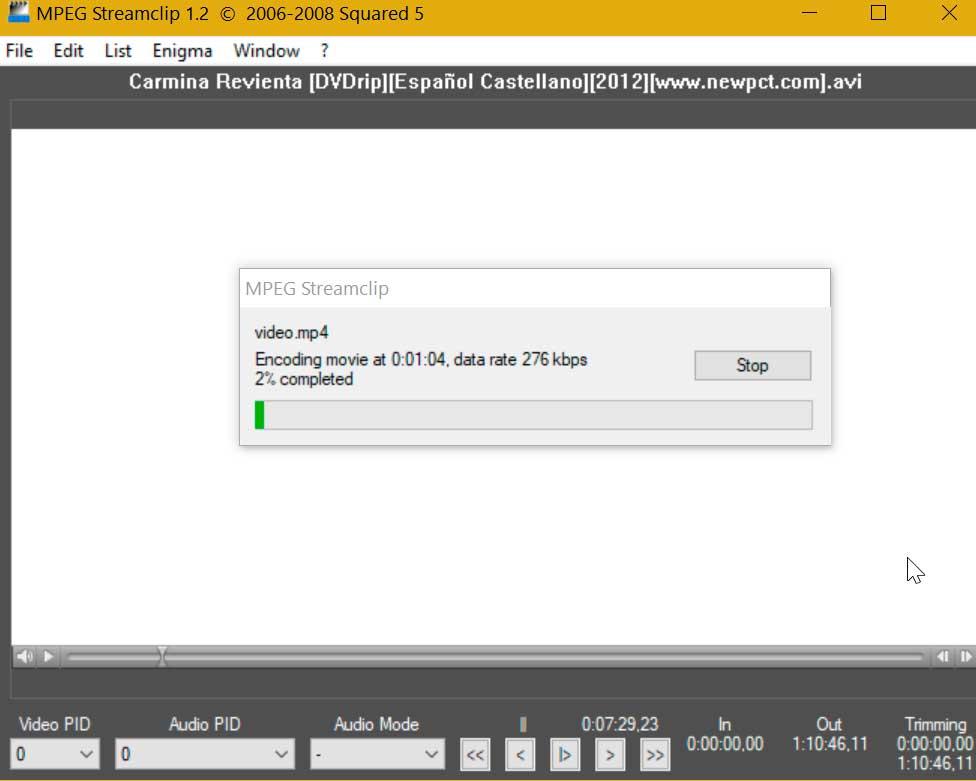
După ce ați terminat de făcut ajustările necesare, faceți clic pe butonul „Efectuați” din dreapta jos pentru a începe procesul. Acest lucru va determina deschiderea unei ferestre noi unde trebuie să alegem numele fișierului și locația în care dorim să fie salvat noul fișier.
Concluzii: mai merita?
Dacă trebuie să transferăm videoclipuri dintr-un format în altul, MPEG Streamclip este o opțiune gratuită din care să alegeți. În ciuda faptului că este un software care nu are suport, adevărul este că acesta își îndeplinește funcția și este capabil să convertească în diferite formate, putând configura unele aspecte precum compresia, calitatea sau rezoluția. În ciuda faptului că interfața sa nu este cea mai atractivă și intuitivă pe care o putem găsi, adevărul este că funcționarea sa este corectă. În plus, trebuie să avem în vedere că vom avea nevoie de instalarea QuickTime pentru ca acesta să funcționeze corect.
Pe Internet putem găsi un număr bun de aplicații gratuite cu un sistem de actualizare mai bun decât acesta, așa că nu este cea mai interesantă variantă sau cea mai atrăgătoare vizual.
Descărcare gratuită MPEG Streamclip
MPEG Streamclip este un convertor gratuit pe care îl putem descărca de pe site-ul dezvoltatorului . Această aplicație gratuită necesită ferestre din XP sau Windows Vista sau Windows 7, dar poate funcționa și pe Windows 2000 și mai departe Linux cu WINE și macOS. Le-am testat pe Windows 10 și funcționează și el. Este important de subliniat că programul necesită instalarea QuickTime să funcționeze, deoarece altfel nu va porni.
Cea mai recentă versiune disponibilă este 1.2, a cărei dată de lansare este la distanță de 10 august 2008, deci vorbim despre o aplicație care este întrerupt și, prin urmare, nu are niciun tip de suport și actualizare din partea dezvoltatorului său.
Alte alternative pentru conversia video
Dacă căutăm un instrument cu care să realizăm sarcini de conversie video și căutăm ceva mai actual decât MPEG Streamclip, putem opta pentru una dintre următoarele alternative:
Editorul video EaseUS
Vorbim despre unele dintre cele mai bune programe de conversie video și audio. Este compatibil cu o mare varietate de cele mai populare formate precum MP4, MP3, AVI, MPEG, WMV, MOV, FLV, printre altele. Când vine vorba de exportul rezultatelor, vom putea, de asemenea, să alegem între o mare varietate de formate, precum și să îl inscripționăm direct pe DVD sau să îl încărcăm pe rețelele noastre sociale. Putem descărca versiunea sa gratuită de pe acest link către site-ul său oficial.
Any Video Converter
Este unul dintre cele mai bune instrumente de conversie gratuite pe care le putem găsi pe Internet, deoarece ne permite să convertim fișiere dintr-un format în altul într-un mod simplu și eficient. Este compatibil cu o mare varietate de fișiere precum AVI, MOV, DivX, printre altele. Prin urmare, este un program foarte util atât pentru editarea, cât și pentru conversia videoclipurilor la înaltă definiție, fără pierderi de calitate. Putem descărca o versiune gratuită de Any Video Convertor din acest link pe site-ul web al dezvoltatorilor săi .